- 使用 Brother 機器上的掃描按鍵進行掃描
- 從電腦掃描 (Windows)
- 使用 ControlCenter4 家用模式進行掃描 (Windows)
- 使用 ControlCenter4 進階模式進行掃描 (Windows)
- 使用 ControlCenter4 進階模式掃描照片和圖形 (Windows)
- 使用 ControlCenter4 進階模式將掃描資料以 PDF 檔案格式儲存到資料夾 (Windows)
- 使用 ControlCenter4 進階模式掃描身分證的兩面 (Windows)
- 使用 ControlCenter4 進階模式掃描到電子郵件附件 (Windows)
- 使用 ControlCenter4 進階模式掃描到可編輯的文字檔案 (OCR) (Windows)
- 使用 ControlCenter4 進階模式掃描到 Office 檔案 (Windows)
- ControlCenter4 進階模式的掃描設定 (Windows)
- 使用 Nuance™ PaperPort™ 14SE 或其他 Windows 應用程式進行掃描
- 使用 Windows 傳真和掃描進行掃描
- 安裝 BookScan Enhancer 和 Whiteboard Enhancer (Windows)
- 從電腦掃描 (Mac)
- 發送傳真
- 接收傳真
- 話音操作和傳真號碼
- 電話服務與外置裝置
- 傳真報告
- PC-FAX
- 支援的基本網路功能
- 網路管理軟體和工具程式
- 配置 Brother 機器無線網路的其他方法
- 進階網路功能
- 適用於進階使用者的技術資訊
- Brother Web Connect
- Google Cloud Print
- AirPrint
- 適用於 Windows 的行動列印
- Mopria® 列印服務
- 適用於行動裝置的 Brother iPrint&Scan
視乎型號,某些功能不可用。
 下載本說明書的可列印版本。
下載本說明書的可列印版本。
-
 需要 Adobe Acrobat Reader 用於檢視可列印說明書。按一下此處安裝。
需要 Adobe Acrobat Reader 用於檢視可列印說明書。按一下此處安裝。



主頁 > PhotoCapture Center (圖像處理中心) > 從 ControlCenter4 列印照片 (Windows) > 使用 ControlCenter4 編輯照片 (Windows)
使用 ControlCenter4 編輯照片 (Windows)
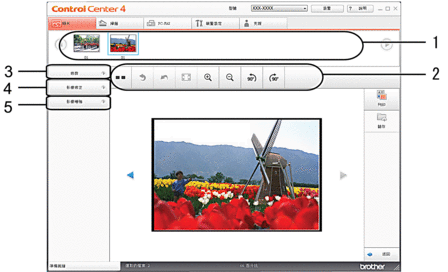
- 此區域顯示目前選擇的影像以及各影像將列印的份數。
- 這些按鍵用於控制查看所選影像的方式。
按鍵 說明  (比較)
(比較) 比較編輯後的影像和原始影像。  (復原)
(復原) 取消套用到選定影像的最後一次編輯。  (重新啟動)
(重新啟動) 取消套用到選定影像的所有編輯。編輯的影像將恢復原始狀態。  (調整至適合視窗)
(調整至適合視窗) 設定縮放級別以使影像符合視窗大小。 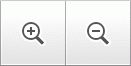 (放大/縮小)
(放大/縮小) 放大或縮小選定影像。 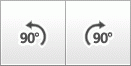 (逆時針旋轉/順時針旋轉)
(逆時針旋轉/順時針旋轉) 將影像順時針或逆時針旋轉 90 度。 
 (上一張/下一張)
(上一張/下一張) 顯示上一張或下一張影像。 - 修剪
此功能用於刪除照片中不需要的區域。
- 影像修正
- 自動修正
- 選擇此選項可套用一系列可以增強影像效果的自動修正。
- 消除紅眼
- 選擇此選項可修正照片影像中因相機閃光燈造成的紅眼。
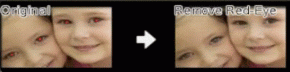
- 黑白
- 選擇此選項可去除影像的彩色資訊。
- 復古
- 選擇此選項可去除影像的彩色資訊並新增棕色色調。
- 影像增強
- 風景
- 選擇此選項可增強自然色彩,例如綠色和藍色。
- 夜景
- 選擇此選項可實現夜景照片的最佳影像調整。
- 柔光
- 選擇此選項可使亮的邊緣變得柔和。
此頁對您有幫助嗎?
感謝您意見回饋



